¶ Request Delivery Goods Borrowing
Module : Inventory
Menu : Internal Transfer -> Request Delivery Goods Borrowing
¶ PENGERTIAN
Request Delivery Goods Borrowing adalah dokumen untuk membuat permintaan pinjam produk ke gudang untuk karyawan / supplier / customer
¶ DOKUMEN SEBELUMNYA
Tidak ada dokumen sebelumnya untuk Dokumen ini
¶ DOKUMEN LANJUTANNYA
Dokumen ini menjadi dasar untuk :
- Delivery Goods Borrowing
yaitu pengiriman Produk Pinjaman
¶ CARA MEMBUAT REQUEST DELIVERY GOODS BORROWING
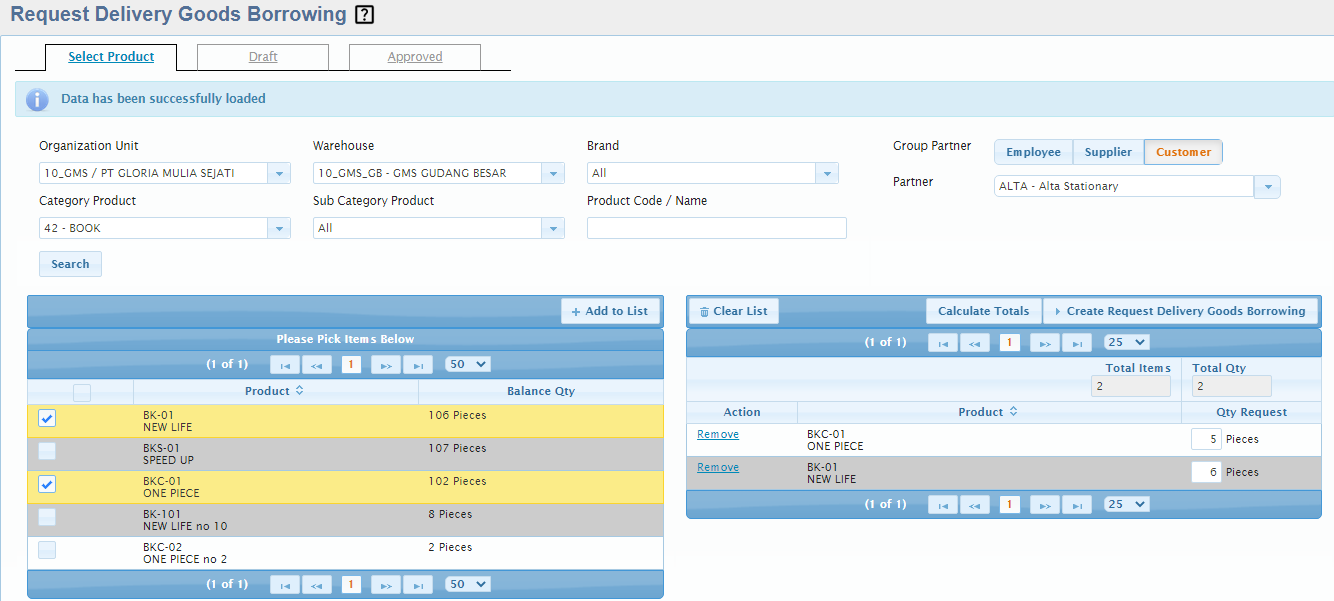
¶ A. Mencari Produk
Mengisi filter pencarian
- Pilih "Organization Unit"
- Pilih "Warehouse"
- Pilih "Brand"
- Pilih "Category Product"
- Pilih "Sub Category Product"
- Isi "Product Code / Name", bisa diisi sebagian, atau kosong jika tanpa filter kode / nama produk
- Tekan tombol "Search" untuk mencari, produk akan tampil di tabel sebelah kiri
- Beri tanda centang pada produk-produk di tabel kiri yang akan diminta
- Tekan tombol "Add to List" untuk mengambil produk-produk yang dipilih. Produk akan tampil di tabel sebelah kanan
Membuat Dokumen
- Pilih "Group Partner", karyawan / supplier / customer
- Pilih "Partner"
- Pada tabel sebelah kanan
- Isi "Qty Request" dalam satuan dasar
- Tekan "Remove" untuk menghapus produk pada baris ybs
atau "Clear List" untuk menghapus semua produk dalam tabel ini - Tekan "Create Request Delivery Goods Borrowing" untuk membuat dokumen
¶ B. Melengkapi Data di Halaman Input Request Delivery Goods Borrowing
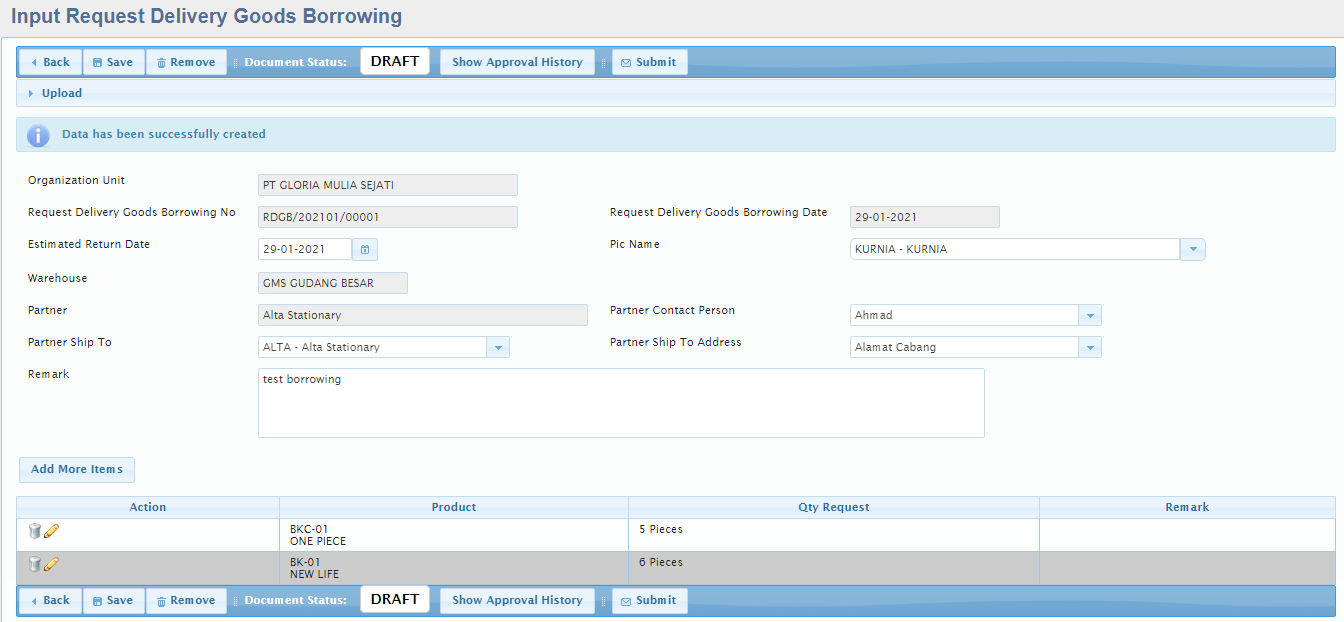
¶ B.1. Lampiran
- Tekan tombol "Upload", lalu tekan tombol "Attach" untuk melampirkan file
- Tekan tombol "Remove" pada baris lampiran tertentu jika batal melampirkan file tsb
¶ B.2. Header
- "Request Delivery Goods Borrowing No" adalah nomor dokumen Request Delivery Goods Borrowing
- kosongkan nomor dokumen, untuk dibuatkan otomatis oleh sistem
- Tekan tombol "Unused Autonum" lalu pilih nomor dokumen, untuk menggunakan nomor yang pernah dibatalkan
- Isi "Request Delivery Goods Borrowing Date" dengan tanggal dokumen
- Isi "Estimated Return Date"
- Pilih "Pic Name", yaitu karyawan yang bertanggung jawab
- Isi "Partner Contact Person"
- Pilih "Partner Ship To"
- Pilih "Partner Ship To Address"
- Isi "Remark"
¶ B.3. Detail Item
- Keterangan tabel Item
- "Action" adalah aksi yang dapat dilakukan terhadap item pada baris tsb :
- "Edit" untuk mengubah item
- "Remove" untuk menghapus item
- "Product" adalah kode dan nama produk
- "Qty Request" adalah jumlah yang diminta
- "Remark" adalah keterangan
- "Action" adalah aksi yang dapat dilakukan terhadap item pada baris tsb :
- Mengubah Item
- Isi "Qty Request"
- Isi "Remark"
- Menghapus Item
- Tekan tombol "Remove" pada tabel Item, di baris yang menampilkan item yang akan dihapus
- Jawab "Yes" jika tampil peranyaan "Are you sure ?"
atau "No" jika batal menghapus
- Menambahkan item baru dari Stock
- Tekan tombol "Add More Items"
- Isi filter :
- "Sub Category / Category Product", pilih dari combo
- "Product Code / Name", bisa sebagian atau kosong
- Tekan "Search" untuk mencari dan menampilkan produk-produk yang dicari di tabel
- Beri tanda centang pada kotak di samping produk yang dipilih
- Tekan tombol "Add to List" untuk menambahkan item
- Tekan "Close" jika batal
¶ C. Menyimpan Dokumen
- Tekan tombol "Save" pada bagian paling atas atau paling bawah dari halaman "Input Request Delivery Goods Borrowing"
- Data yang sudah disimpan akan berstatus "Draft"
- Tombol "Back" untuk kembali
¶ CARA MENGUBAH REQUEST DELIVERY GOODS BORROWING
Data Request Delivery Goods Borrowing bisa diubah hanya bila berstatus Draft
- Pindah ke halaman "Draft"
- Cari Request Delivery Goods Borrowing yang akan diubah :
- Pilih "Organization Unit"
- Isi "Period Request Delivery Goods Borrowing" dengan tanggal awal dan akhir dokumen yang akan diubah
- Isi "Request Delivery Goods Borrowing No", boleh diisi sebagian atau kosong jika tanpa filter nomor dokumen
- Isi "Remark", boleh diisi sebagian atau kosong jika tanpa filter keterangan
- Tekan tombol "Search" untuk mencari
- Tekan tombol "View" pada tabel Request Delivery Goods Borrowing di baris yang akan diubah
- Sesuaikan data yang perlu diubah seperti pada "CARA MEMBUAT REQUEST DELIVERY GOODS BORROWING" :
- lihat "B. Melengkapi Data di halaman Input Request Delivery Goods Borrowing"
- lihat "C. Menyimpan Dokumen"
¶ CARA MENGHAPUS REQUEST DELIVERY GOODS BORROWING
Data Request Delivery Goods Borrowing bisa dihapus hanya bila berstatus Draft
- Cari Request Delivery Goods Borrowing yang akan dihapus
(lihat cara mencari Request Delivery Goods Borrowing pada "CARA MENGUBAH REQUEST DELIVERY GOODS BORROWING") - Periksa kembali data yang akan dihapus
- Tekan tombol "Remove" di bagian paling atas, atau paling bawah dari halaman "Input Request Delivery Goods Borrowing"
- Isi "Remark"
- Tekan "Ok" untuk menghapus
- Tekan "Cancel" jika batal menghapus
¶ CARA MENYETUJUI REQUEST DELIVERY GOODS BORROWING
- Approval bisa ditetapkan berdasarkan role atau user
Apabila ada lebih dari 1 approver, approver manapun yang meminta revisi, maka permintaan tersebut akan kembali ke approver pertama - Jika Request Delivery Goods Borrowing sudah berupa draft
- Cari Request Delivery Goods Borrowing yang akan disetujui
(lihat cara mencari Request Delivery Goods Borrowing pada "CARA MENGUBAH REQUEST DELIVERY GOODS BORROWINGS")
- Cari Request Delivery Goods Borrowing yang akan disetujui
- Tekan tombol "Submit" di bagian paling atas, atau paling bawah dari halaman "Input Request Delivery Goods Borrowing"
- Isi "Remark" dengan keterangan
- Tekan "Ok" untuk menyetujui
- Tekan "Cancel" jika batal menyetujui
¶ CARA MENCETAK / MELIHAT FORM REQUEST DELIVERY GOODS BORROWING
Tidak ada fitur untuk mencetak / melihat form Request Delivery Goods Borrowing